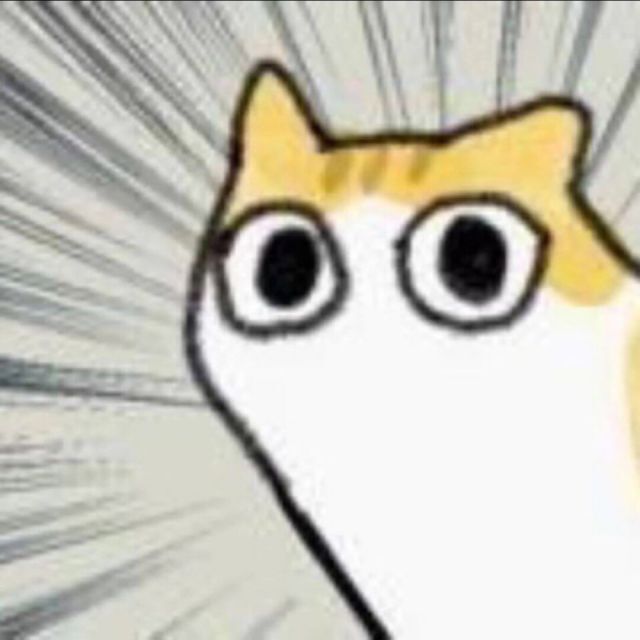Day4:蓝牙4.0与5.0模块的使用

Day4:蓝牙4.0与5.0模块的使用
Aciano蓝牙4.0无线通讯模块
配对过程
1、使用arduino.exe、Mind+或sscom等串口通讯软件打开蓝牙串口,配置成波特率115200,不要输出结束符,然后发送+++进入AT模式。
2、AT+VERSION=? 可以查询下固件版本(非必须步骤)
一定要确认下方的结束符发送部分改成了发送“NL和CR”(即自动在命令后加上换行和回车一起发送过去),以下的AT命令部分也都需要确认这个设置。
Arduino界面:
Mind+界面:
3、AT+ROLE=? 查询当前BLE芯片的主从机状态(默认值为ROLE_PERIPHERAL,从机角色)。需要将两块蓝牙修改为一主一从才能互相收发。主模式是ROLE_CENTRAL
4、使用AT+ROLE=ROLE_CENTRAL 将一块蓝牙模块设置工作在主机状态下(另一块设置为从机角色)
5、再次使用AT+ROLE=?确认修改主机角色成功。
6、使用AT+NAME=xxxxxx 修改蓝牙设备名字。
推荐快速设定方法
从机设定:
AT+SETTING=DEFPERIPHERAL 恢复成从机模式的初始设定AT+NAME=xxxxxx 改成你自定义的名字AT+MAC=? 查询当前BLE芯片MAC地址 //假设查询到的MAC地址为0x0017ea9397e1AT+RESTART 重启BLE芯片
主机设定:
AT+SETTING=DEFCENTRAL 恢复成主机模式的初始设定AT+CMODE=UNIQUE 设置连接模式为指定蓝牙地址连接模式AT+BIND=0x0017ea9397e1 设置BLE芯片绑定的蓝牙地址为0x0017ea9397e1(需与从机
模块地址一致)AT+RESTART 重启BLE芯片
引脚说明
TX与RX需反接,且需要小头的杜邦线:
相关网页教程
[教程]使用图形化编程实现主控板与手机蓝牙App Inventor通讯
https://mc.dfrobot.com.cn/thread-275794-1-1.html
[教程]Arduino+App Inventor+mixly=纯图形化编程自制APP玩转bluno蓝牙4.0(BLE)
https://mc.dfrobot.com.cn/thread-35738-1-1.html
Wiki:
https://wiki.dfrobot.com.cn/_SKU_TEL0073_BLE-Link_蓝牙4.0无线通讯模块
蓝牙5.0模块
配置过程
一、连接设备,打开串口,设置好波特率115200,注意请选择没有结束符,以上设置好后发送AT,串口会返回OK:
二、发送 AT+ROLE? 串口会返回OK+num,其中num如果等于0,代表当前处于从机模式;num如果等于1,代表当前处于主机模式;num如果等于3,代表当前处于主从一体模式
三、设置从机模式发送 AT+ROLE=0 ,返回OK
四、使能普通广播模式发送 AT+ADV=1 ,返回OK
五、设置广播名称,即设置蓝牙名称,以小明为例,发送AT+NAME=小明 ,返回OK
六、用手机的蓝牙调试助手,就可以搜索到我们的蓝牙
引脚说明
指令说明
以下为全部的AT指令,详细说明见分享链接中的蓝牙5.0命令资料.pdf
相关资料
阿里云盘分享:https://www.aliyundrive.com/s/dZ68vUfPM2u
蓝牙调试App:
https://wwe.lanzoui.com/iEC8Yrf80yj
随堂笔记
通讯方式有以下几种:
远距离
中距离
LoRa
近距离
WiFi 2.4GHz/5GHz
ZigBee
特点:
1、低功耗
2、低成本
3、可靠
4、网络容量大
5、安全保密
6、工作频段灵活
7、传输范围小
8、数据传输速率低
9、时延不易确定